Zmiana hasła głównego Cyclonis Password Manager
Účet
Karta Účet (Nástroje > Nastavení > Účet) v nabídce Nastavení se skládá ze dvou částí: Můj účet a Moje zařízení.
Můj účet
V části Můj účet (Nástroje > Nastavení > Účet > Můj účet) je vaše zaregistrovaná e-mailová adresa zobrazena v horní části vedle položky E-mail. Uživatelé si mohou vybrat umístění, kam bude jejich šifrovaný trezor uložen, kliknutím na tlačítko rozbalovací nabídky a výběrem možnosti. V současné době nabízíme integraci s několika poskytovateli cloudových úložišť (včetně Dropbox, Google Drive, Apple iCloud a Microsoft OneDrive). Můžete se také rozhodnout ukládat svůj trezor místně v počítači. Nezapomeňte, že Cyclonis Password Manager NEBUDE automaticky synchronizovat data na více zařízeních, pokud vyberete možnost místního úložiště.
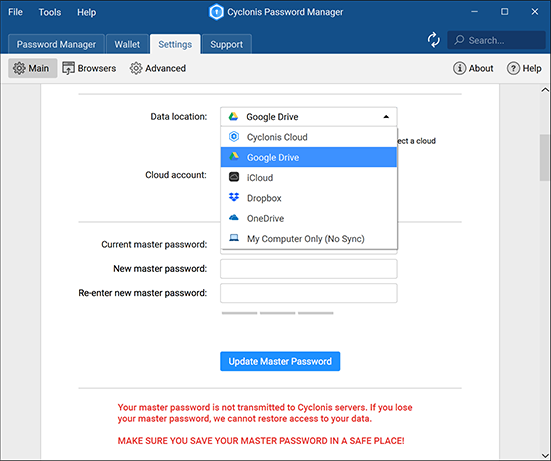
Nové hlavní heslo můžete také nastavit v části Můj účet.
VAROVÁNÍ: Cyclonis Password Manager nevysílá ani neukládá hlavní heslo na našich serverech. V důsledku toho nemáme přístup k vašim dešifrovaným datům a nemůžeme obnovit nebo obnovit vaše hlavní heslo. Pokud zapomenete své hlavní heslo, Cyclonis Password Manager nemůže dešifrovat vaše data a nemůže obnovit přístup k vašim heslům nebo jiným datům uloženým ve vašem trezoru. Ujistěte se, že neztratíte nebo nezapomenete své hlavní heslo.
Hlavní heslo musí obsahovat:
- alespoň jednu číslici
- písmena velkými a malými písmeny
- nejméně 8 znaků
Nové hlavní heslo se musí lišit od předchozího hlavního hesla.
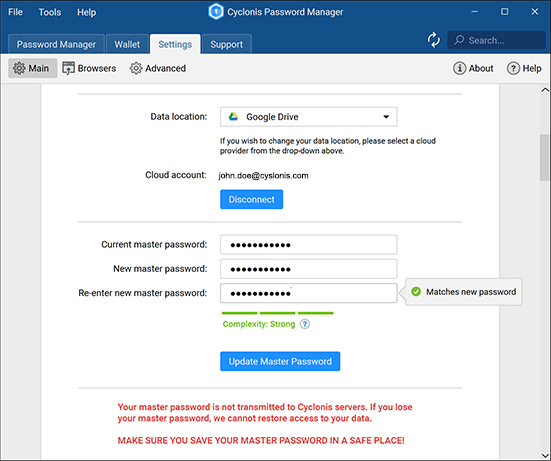
Jak změnit hlavní heslo
Obecně se považuje za vhodné pravidelně aktualizovat vaše hesla. Hlavní heslo aplikace Cyclonis Password Manager můžete snadno aktualizovat prostřednictvím Nastavení.
- Klikněte na nabídku Nástroje v levém horním rohu aplikace a vyberte Nastavení.
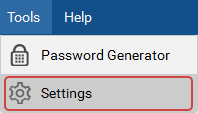
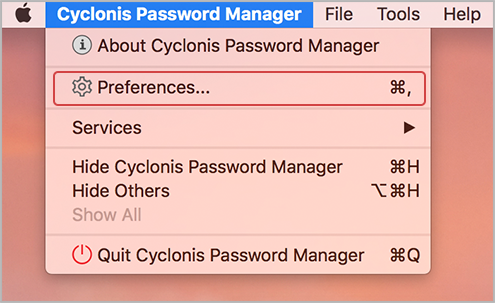
- Otevřete kartu Účet.

- Klikněte na část Můj účet.
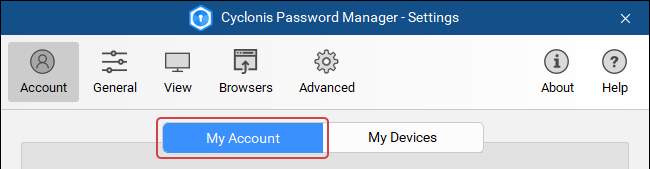
- Klikněte na ikonu Zámek
 v dolní části aplikace a zadejte hlavní heslo.
v dolní části aplikace a zadejte hlavní heslo. - Do pole Aktuální hlavní heslo zadejte své aktuální hlavní heslo.

- Do polí Nové hlavní heslo a Znovu zadejte nové hlavní heslo zadejte nové hlavní heslo.

- Klikněte na tlačítko Aktualizovat hlavní heslo.

- Pokud bylo vaše hlavní heslo úspěšně aktualizováno, zobrazí se tato zpráva:
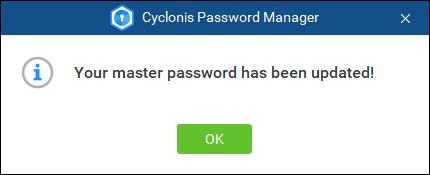
Pokud jste se rozhodli ukládat úložiště do místního úložiště a ne u poskytovatele cloudu, budete muset do každého zařízení, na kterém jste se rozhodli použít místní úložiště, zadat nové hlavní heslo i předchozí hlavní heslo. Pokud na každém zařízení nebudete postupovat, můžete ztratit přístup k datům uloženým v tomto zařízení. Tento krok je nutné znovu zašifrovat vaše úschovny na každém zařízení novým hlavním heslem. NEBUDETE to muset dělat, pokud jste vybrali možnost cloudu a všechna vaše zařízení již byla plně synchronizována.
